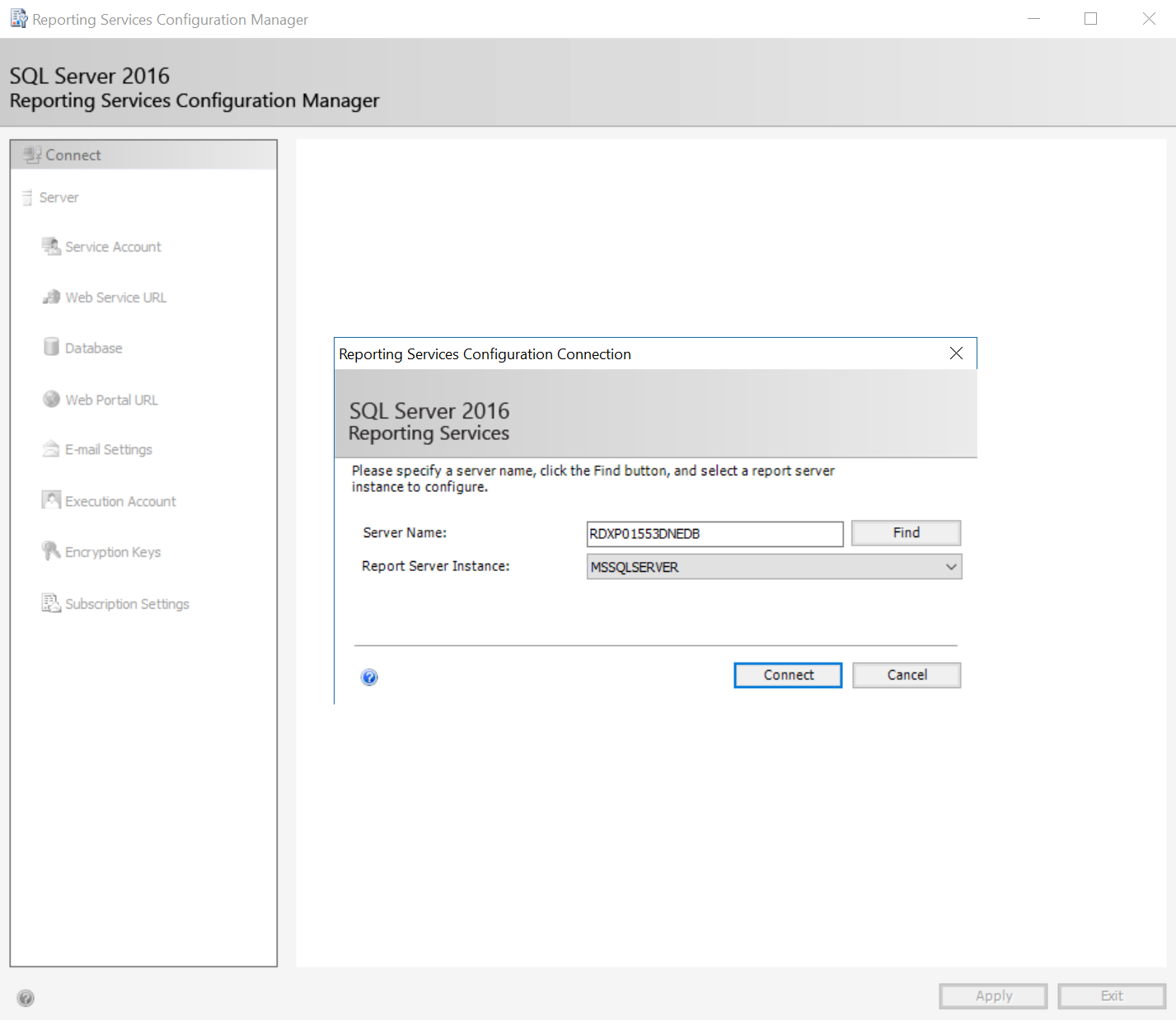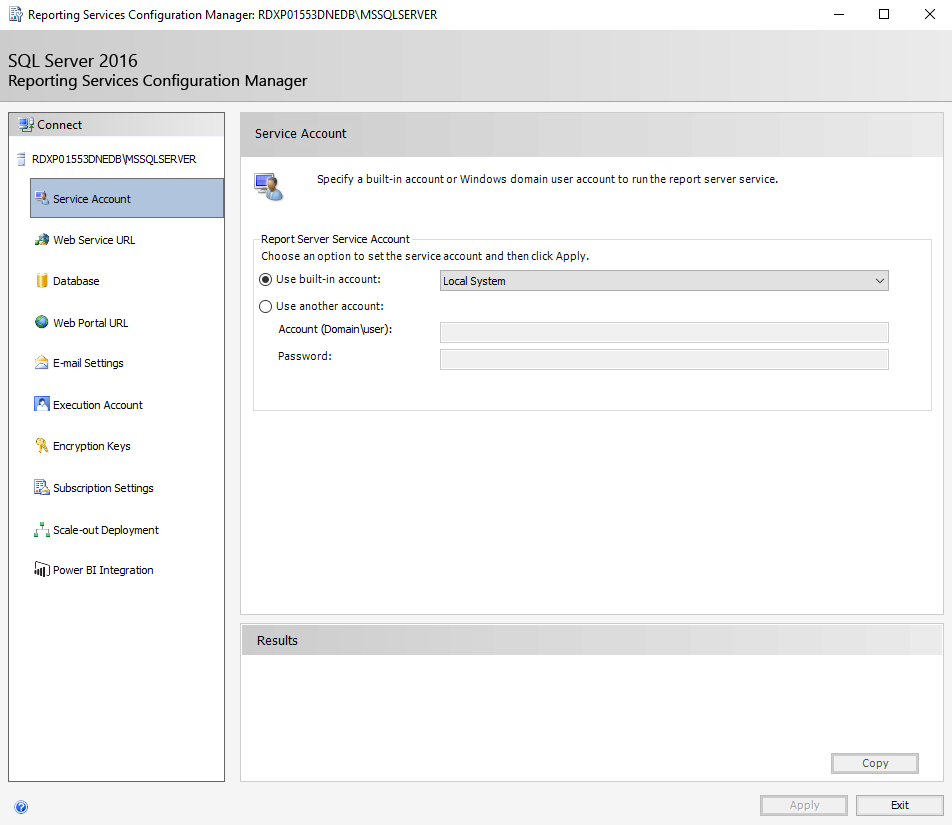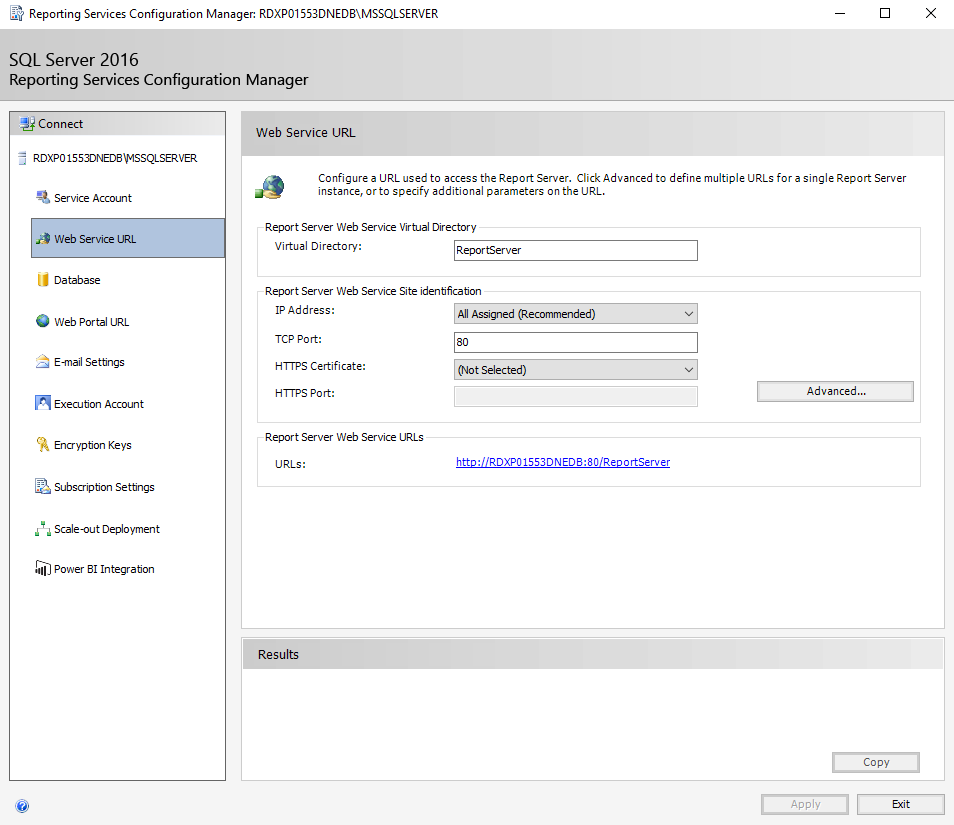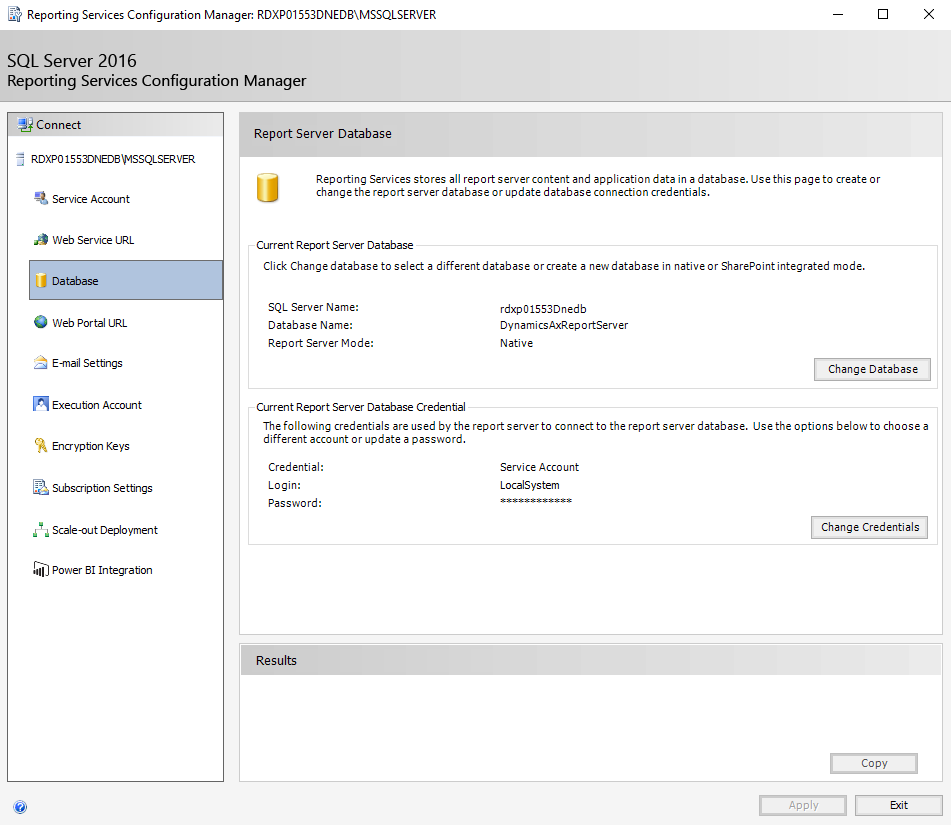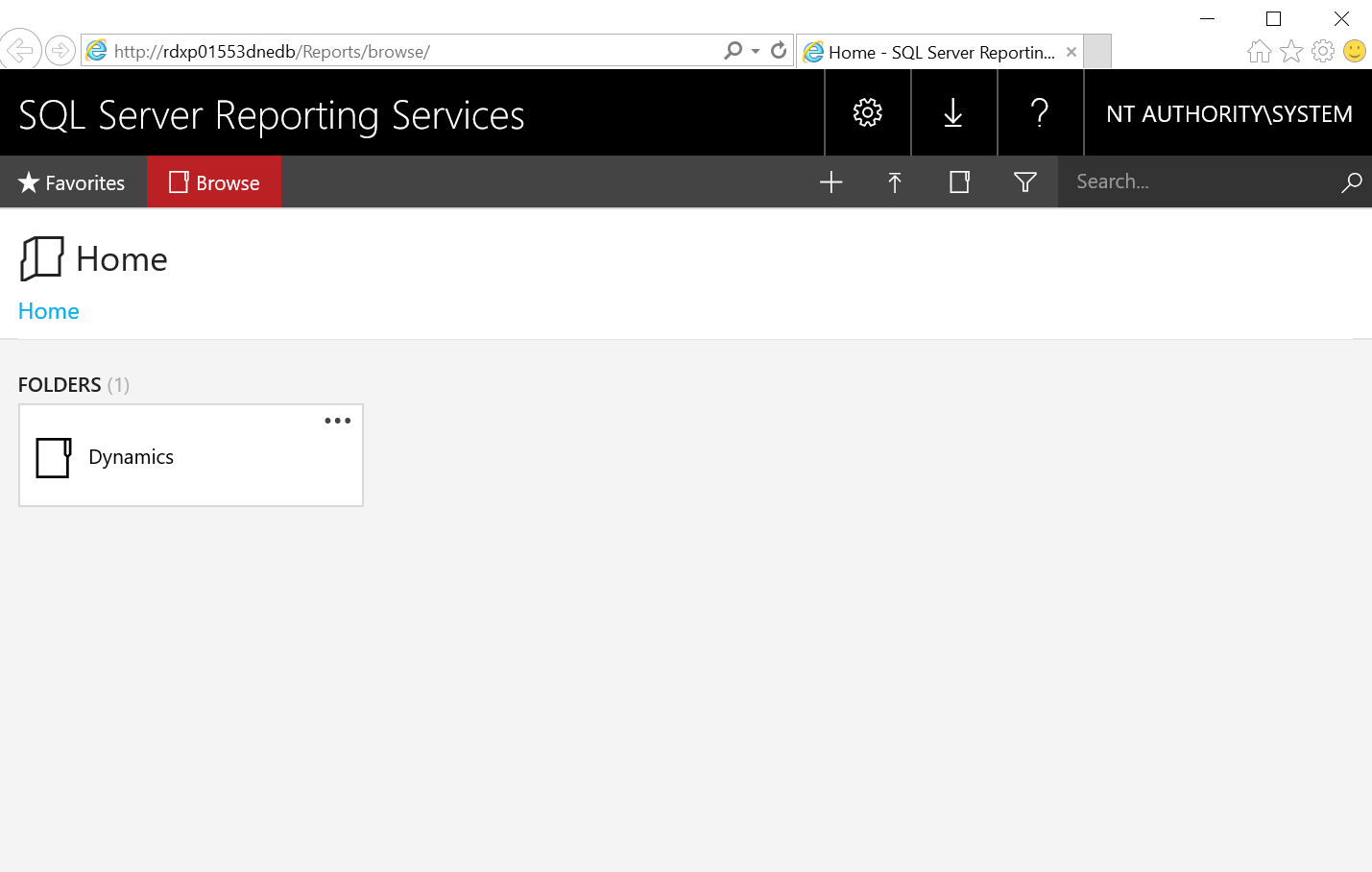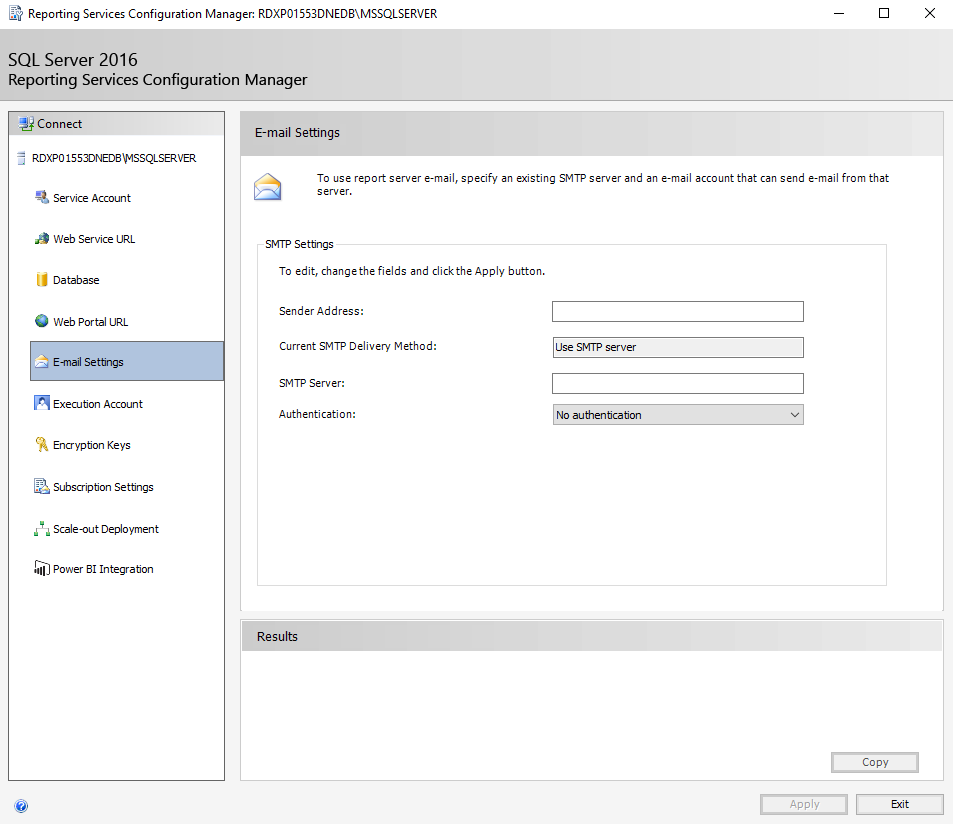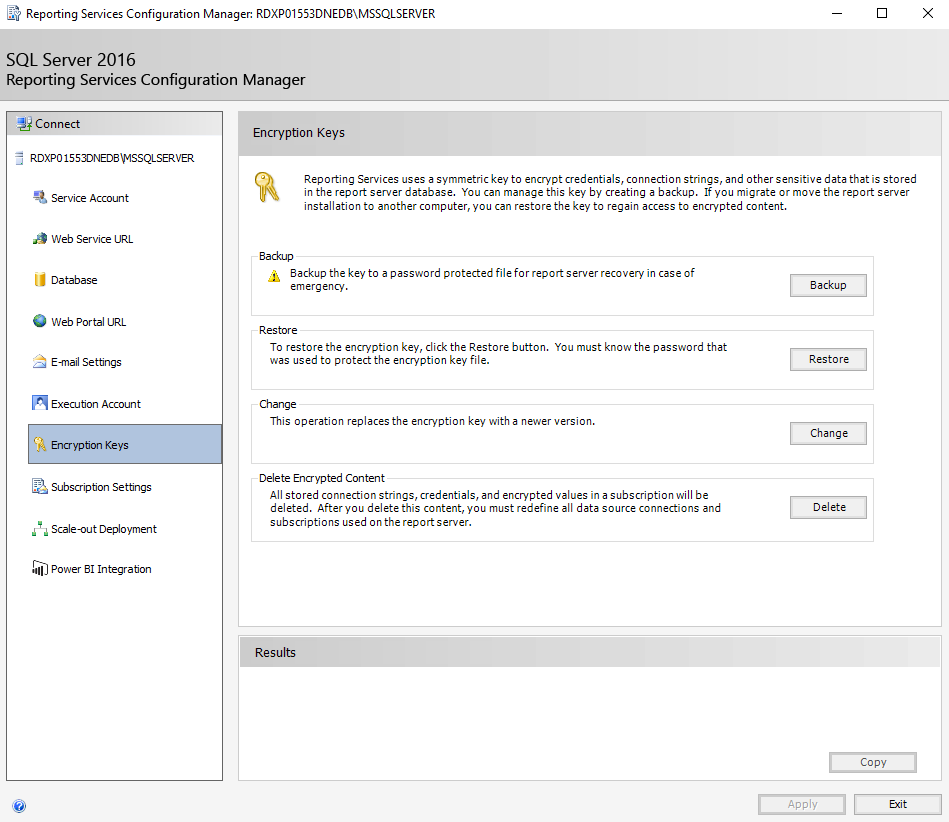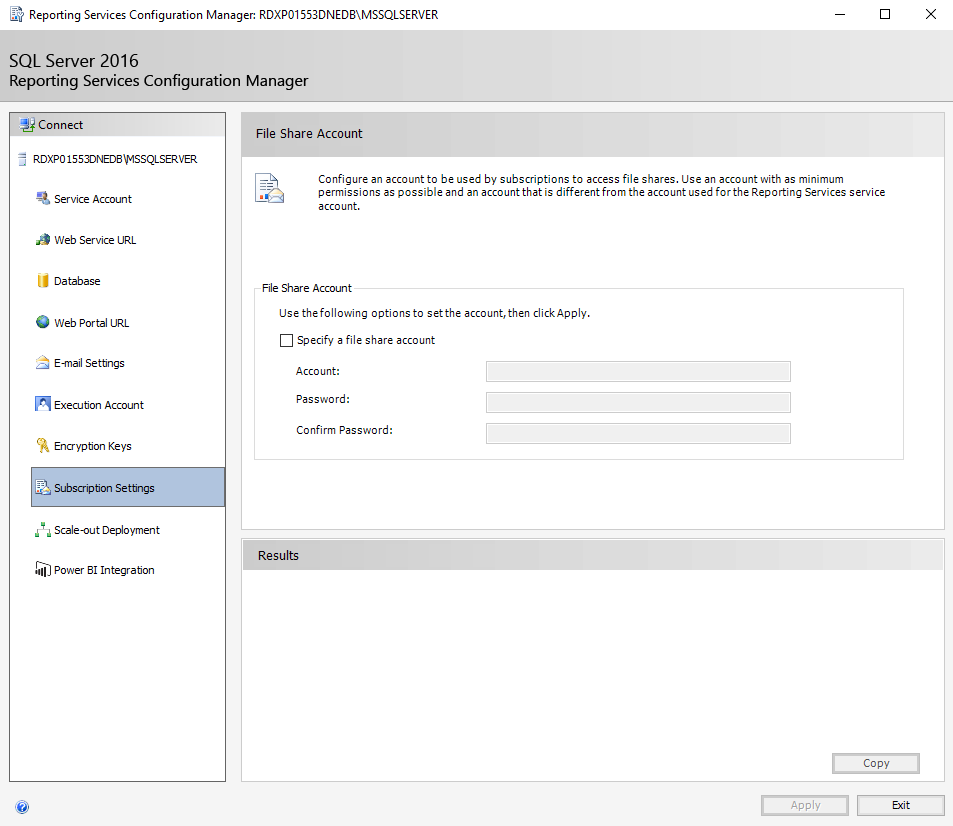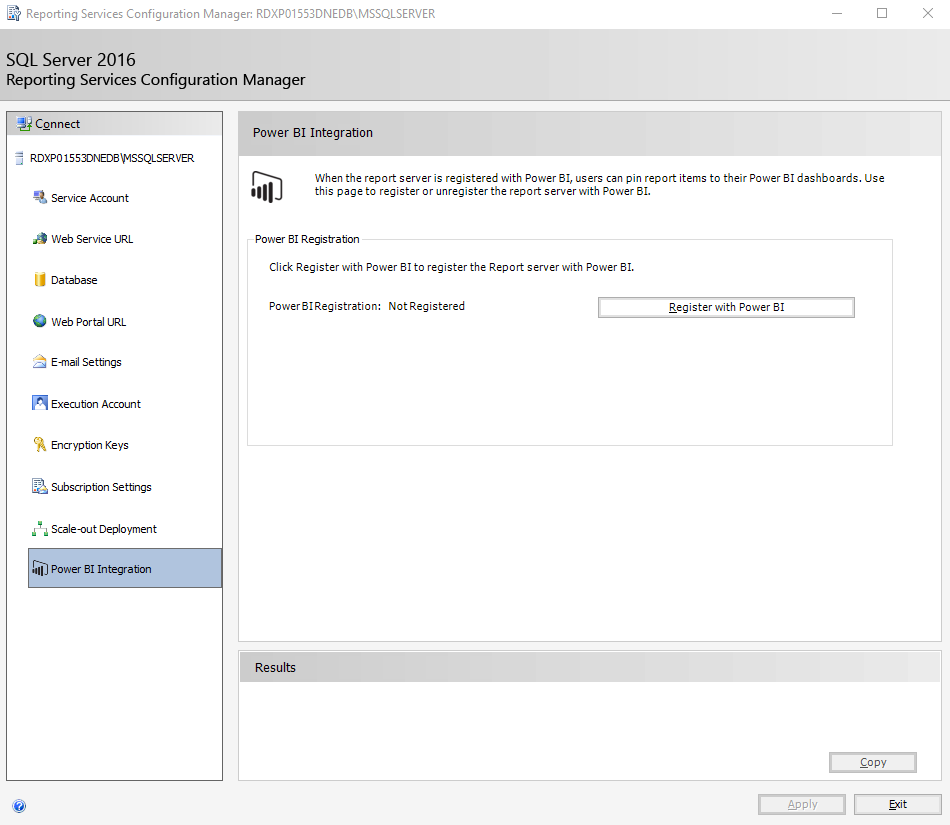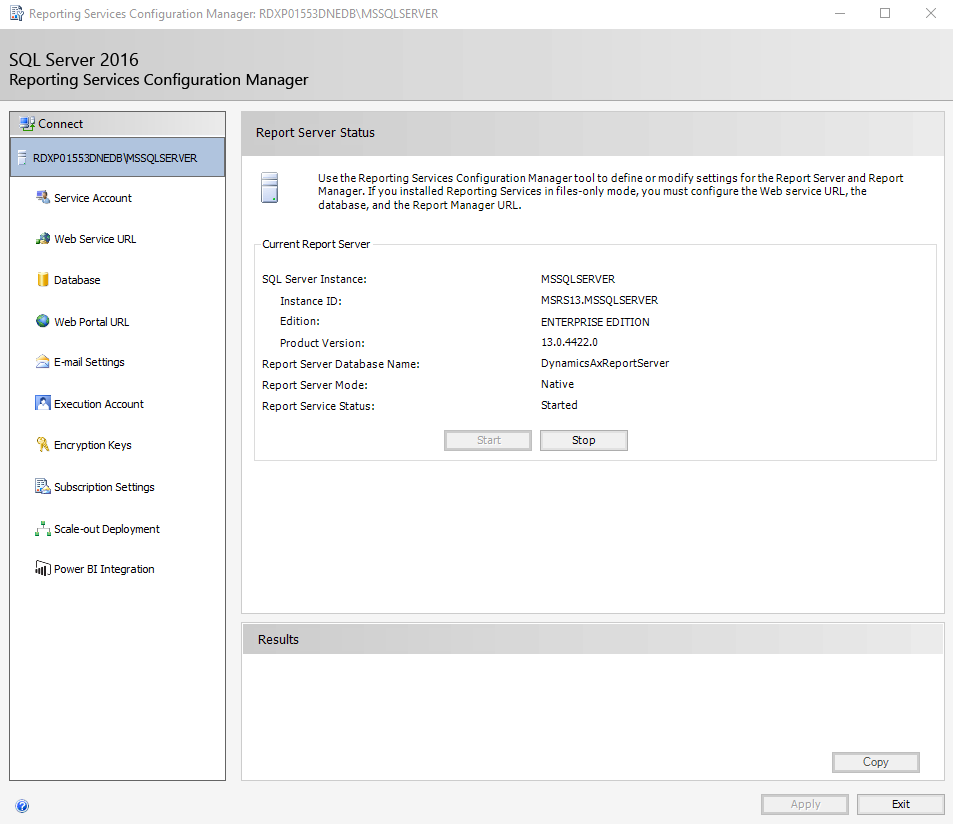온 프레미스 배포를 위한 SQL Server Reporting Services 구성
이 항목의 단계를 사용하여 Microsoft Dynamics 365 Finance + Operations (on-premises) 배포에 대해 SQL Server Reporting Services(SSRS)를 구성합니다.
보고 서비스 구성 관리자 애플리케이션을 엽니다.
현재 컴퓨터의 이름이어야 하는 기본 서버 이름 과 보고서 서버 인스턴스 인 MSSQLSERVER 를 그대로 둡니다.
연결 을 클릭합니다.
서비스 계정 탭을 클릭하고 설정이 다음 그래픽과 일치하는지 확인합니다.
웹 서비스 URL 탭을 클릭하고 설정이 다음 그래픽과 일치하는지 확인하십시오.
데이터베이스 탭을 클릭하고 데이터베이스 이름 및 자격 증명 설정 이 다음 그림과 일치하는지 확인합니다.
참고
새 데이터베이스를 생성해야 합니다. 이렇게 하려면 데이터베이스 변경 을 클릭한 다음 새 데이터베이스 이름이 다음과 같은지 확인합니다. DynamicsAxReportServer.
Web Portal URL 탭을 클릭하고 설정이 다음 그래픽과 일치하는지 확인하십시오.
참고
포털을 만들고 올바르게 구성하려면 적용 을 클릭해야 합니다.
포털이 구성된 후 웹 포털 탭은 다음 그래픽과 일치합니다.
보고서 URL을 클릭하여 SQL Server Reporting Services 웹 포털을 봅니다.
포털에 있을 때 Dynamics 라는 새 폴더를 만듭니다.
Reporting Services 구성 관리자 에서 전자 메일 설정 탭을 클릭하고 설정이 다음 그래픽과 일치하는지 확인합니다.
실행 계정 탭을 클릭하고 설정이 다음 그래픽과 일치하는지 확인하십시오.
암호화 키 탭에서 기본 설정을 변경하지 마십시오.
구독 설정 탭을 클릭하고 설정이 다음 그래픽과 일치하는지 확인합니다.
수평 확장 배포 탭에서 기본 설정을 변경하지 마십시오.
Power BI 통합 탭에서 기본 설정을 변경하지 마십시오.
끝내기 를 클릭하여 보고 서비스 구성 관리자 를 닫습니다.